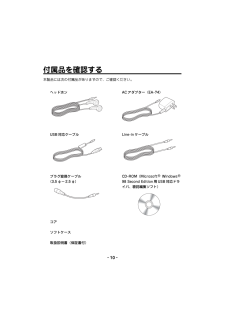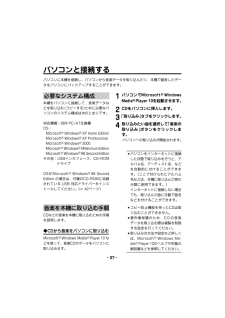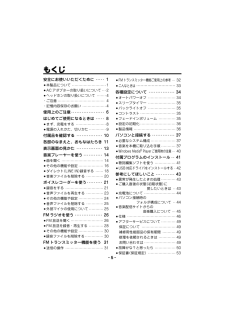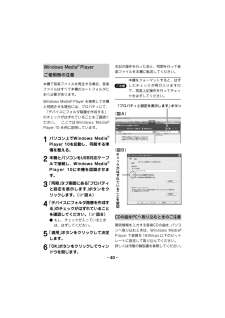Q&A
取扱説明書・マニュアル (文書検索対応分のみ)
"USB"2 件の検索結果
"USB"10 - 20 件目を表示
全般
質問者が納得ちょっと調べてみました。大分前の機種のようですね。恐らく充電方法は間違っていないと思われますが、問題は4年間使っていなかったというのがあると思います。というのはMP-A200という機種は、充電池にリチウムポリマー内蔵充電池を採用しています。このリチウムポリマー内蔵充電池というのが曲者で、元々リチウムポリマーの充電池というのは、過放電に弱いんです。完全放電してしまうと、まず使えません。よって4年間使わなかったことで、充電池が使えなくなったと考えられます。元々充電池というのは放っておくとどんどん放電してしまうも...
5265日前view229
- 10 -本製品には次の付属品がありますので、ご確認ください。ヘッドホンACアダプター(EA-74)USB対応ケーブル Line-inケーブルプラグ変換ケーブル(3.5φ-2.5φ)CD-ROM(Microsoft R Windows R98 Second Edition用USB対応ドライバ、歌詞編集ソフト)コアソフトケース取扱説明書(保証書付)付属品を確認する MP-A300本文-2修正0627-5 05.8.2, 1:21 PM Page 10 Adobe PageMaker 6.5J/PPC
- 12 -(6) 停止キー( ■ )再生または録音を停止します。(7)録音キー( ● )録音を開始します。(8) 表示部(9) 再生/一時停止キー ( ) ●音楽などの再生または一時停止をします。 ●メニュー画面やリスト画面など、項目を選択する画面で押すと選ばれている項目を決定/実行します。(10) カーソルキー キー: ●再生中やFMラジオ受信中に、音量を大きくします。 ●メニュー画面やリスト画面で、上段の項目に移動します。 キー: ●再生中やFMラジオ受信中に、音量を小さくします。 ●メニュー画面やリスト画面で、下段の項目に移動します。音量は0~30の範囲で調整することができます。 キー: ●再生中に押すと曲の先頭に戻ります。曲の先頭で押すと、前の曲の先頭に移動します。押したままにすると再生中の音楽を巻き戻します。 ●メニュー画面やリスト画面で押すと、1つ前のメニュー画面などに戻ります。 キー: ●再生中に押すと次の曲の先頭に移動します。押したままにすると再生中の音楽を早送りします。 ●メニュー画面やリスト画面で押すと、選ばれている項目が決定されます。(11)MODEキー(POWERキー)(...
- 37 -パソコンと接続するパソコンに本機を接続し、パソコンから音楽データを取り込んだり、本機で録音したデータをパソコンにバックアップすることができます。必要なシステム構成本機をパソコンに接続して、音楽データなどを取り込む(コピーする)ために必要なパソコンのシステム構成は次のとおりです。対応機種:IBM PC/AT互換機OS:MicrosoftR WindowsR XP Home EditionMicrosoftR WindowsR XP ProfessionalMicrosoftR WindowsR 2000MicrosoftR WindowsR Millennium EditionMicrosoftR WindowsR 98 Second Editionその他:USBインタフェース、 CD-ROMドライブOSがMicrosoftR WindowsR 98 SecondEdition の場合は、付属のCD-ROMに収録されている USB 対応ドライバーをインストールしてください。( 42ページ)音楽を本機に取り込む手順CDなどの音楽を本機に取り込むための手順を説明します。◆CDから音楽をパソコンに取り込...
- 51 - こんなときは ここをお確かめくださいFMトランスミッターで送 ●ヘッドホンとラジオの位置は適切ですか?信できないヘッドホンとラジオのアンテナの方向を平行にし、近づけてください。 ●FMトランスミッターの設定が「オン」になっていますか? ●妨害電波を発生するものが近くにありませんか? ●本機の音量は適切になっていますか? ●FM電波を遮断するような障害物がありませんか?アンテナ(ヘッドホン)の方向を変えてみてください。 ●本機のFMトランスミッターでの送信レベルは、電波法で規定された微弱電波になっています。受信しているラジオを、より感度の高いものに変えてみてください。また本機とラジオは、できるだけ近づけてください。 ●FMラジオのノイズ除去機能が働いていませんか?別のFMラジオで試してみてください。 ●FM放送局に近い周波数を選んでいませんか?送信/受信周波数を変えて、影響の少ない周波数を選んでください。FMトランスミッターで送 ●ヘッドホンのプラグが奥まで差し込まれていますか?信時にノイズ音が発生する ●FM電波を妨害するような電波発生機器や電波を遮断するようなものがあ...
- 46 -仕 様※1: 音楽ファイル、録音ファイルの合計。ファイルサイズが大きいときは、これらのファイル数より先にメモリが一杯になることがあります。※2: 連続して録音する場合、途中で充電をする必要があります。本体形名MP-A300 MP-A200 MP-A100品名デジタルオーディオプレーヤー内蔵メモリ1GB 512MB 256MB(ユーザー領域:987MB) (ユーザー領域:486MB )(ユーザー領域:235MB)充電時間約4時間(ACアダプター使用時)入出力端子ヘッドホン(φ2.5) LINE IN端子(φ2.5) 専用ミニUSB端子対応ファイルファイル形式WMA、MP3録音可能ファイル数 最大400※1最大290※1再生時間最大約20時間連続再生可能 (再生条件 MP3ファイル、音量:15、バックライト:オフ、FMトランスミッター:オフ、EQ:ノーマル、使用温度25℃)※ FMトランスミッター:オン時の再生時間は、最大約5時間です。※ 使用環境や使用方法により、再生時間が短くなることがあります。最大録音時間※2約20時間 約10時間 約5時間(録音条件 録音音質: (録音条件 録音音質: ( 録...
- 47 -ACアダプター(EA-74)入力AC100V 50/60Hz定格出力DC5V、600mA●サポートページではさまざまな情報を掲載しています。下記URLにアクセスしていただきご確認ください。http://www.sharp.co.jp/support/mp/index.html●ファームウェアのバージョンアップについてファームウェアをバージョンアップすることで本機の機能を改善できることがあります。最新の情報がないか上記のサポートページをご確認ください。各モードのステレオ/モノラル録音について音楽(LINE-IN) ボイスレコーダー FMラジオ録音チャンネル ステレオ録音※1モノラル録音 ステレオ録音※2※1 外部音源がステレオ録音されているときのみ※2 受信するFM放送がステレオ放送で、本機をステレオ受信に設定しているときのみ各モードの録音初期設定値音楽(LINE-IN) ボイスレコーダー FMラジオ録音音質 高 中 高録音レベル 中 中 中ステレオ/モノラル受信 -- ステレオ録音音質と録音時間について録音音質 高(128kbps) 中(112kbps) 低(96kbps)MP-A100 ...
- 5 -もくじ安全にお使いいただくために ・・・・・ 1 ●本製品について ・・・・・・・・・・・・・・・・・・・・・・・・・・ 1 ●ACアダプターの取り扱いについて ・・・2 ●ヘッドホンの取り扱いについて ・・・・・・・ 4 ・ご注意 ・・・・・・・・・・・・・・・・・・・・・・・・・・・・・・・・・・・・ 4 ・記憶内容保存のお願い ・・・・・・・・・・・・・・・・・・ 4使用上のご注意 ・・・・・・・・・・・・・・・・・・・ 6はじめてご使用になるときは・・・・・ 8 ●まず、充電をする ・・・・・・・・・・・・・・・・・・・・・・・ 8 ●電源の入れかた、切りかた ・・・・・・・・・・・・・ 9付属品を確認する ・・・・・・・・・・・・・・・ 10各部のなまえと、おもなはたらき 11表示画面の見かた・・・・・・・・・・・・・・・ 13音楽プレーヤーを使う・・・・・・・・・・・ 14 ●曲を聞く ・・・・・・・・・・・・・・・・・・・・・・・・・・・・・・・・ 14 ●その他の機能や設定 ・・・・・・・・・・・・・・・・・・・ 16 ●ダイレクト(LINE IN)録音する ・・・・・・ 18 ●...
- 38 -◆本機をパソコンに接続するパソコンが起動している状態で、付属のUSB対応ケーブルを図の①②の順番で本機とパソコンに接続します。( 本機に差し込むときは、コネクタの「 IN 」と書いてある面を上に向けて差し込んでください。)パソコンに接続すると本機の画面が LINK!!画面(接続中の画面)になります。●USBコネクタが入りにくいときは無理に差し込まず、コネクタの向きを確認してください。●データ転送中(ReadingまたはWriting表示のとき) は、USBケーブルを抜かないでください。●LINK!!画面になっているときは、本機のすべてのキーが働きません。◆メディアプレーヤーでデータを 転送するMicrosoftR Windows MediaR Player 10 の同期機能などを利用して、パソコンから本機へ音楽データを転送します。1パソコンで MicrosoftR WindowsMediaR Player 10 を起動させます。2[同期]タブをクリックします。 3「再生リストの編集」ボタンをクリックします。再生リストの編集画面が表示されます。4本機に転送したい音楽データを選択し、「OK」 ボ...
- 41 -付属プログラムのインストール付属のCD-ROMに収録されているパソコンソフトのインストール方法を説明します。◆収録ソフト付属のCD-ROMには、次のソフトが収録されています。●USB対応ドライバ( MicrosoftR WindowsR98 Second Edition 用)●歌詞編集ソフト◆歌詞編集ソフト使用に必要な システム構成対応機種:IBM PC/AT互換機OS:MicrosoftR WindowsR XP Home EditionMicrosoftR WindowsR XP ProfessionalCPU: IntelR PentiumR Ⅱ 300MHz 以上HDD:20MB以上の空き容量メモリ:128MB以上ディスプレイ:SVGA(800X600ドット)以上、および、ハイカラー(65,536色)以上の解像度を持つカラーディスプレイその他:CD-ROMドライブ、マウス、サウンドカード・スピーカーなど音楽が聞ける装置MicrosoftR Windows MediaRPlayer10以上AdobeR AcrobatR Reader™ または Adobe RReader™歌詞編集ソフトを使...
- 40 -Windows MediaR Player ご使用時の注意本機で音楽ファイルを再生する場合、音楽ファイルはすべて本機のルートフォルダにおく必要があります。Windows MediaR Player を使用して本機と同期させる場合には、プロパティにて、 「デバイスにフォルダ階層を作成する」のチェックがはずれていることをご確認ください。 ここではWindows MediaRPlayer 10 を例に説明しています。1パソコン上でWindows MediaRPlayer 10を起動し、同期する準備を整える。2本機とパソコンをUSB対応ケーブルで接続し、Windows MediaRPlayer 10に本機を認識させます。3「同期」タブ画面にある「プロパティと設定を表示します」ボタンをクリックします。(図A)4「デバイスにフォルダ階層を作成する」のチェックがはずれていることを確認してください。(図B)● もし、チェックが入っているとき は、はずしてください。5「適用」ボタンをクリックして決定します。6「OK」ボタンをクリックしてウィンドウを閉じます。左記の操作を行ったあと、同期を行って音楽ファイル...
- 1